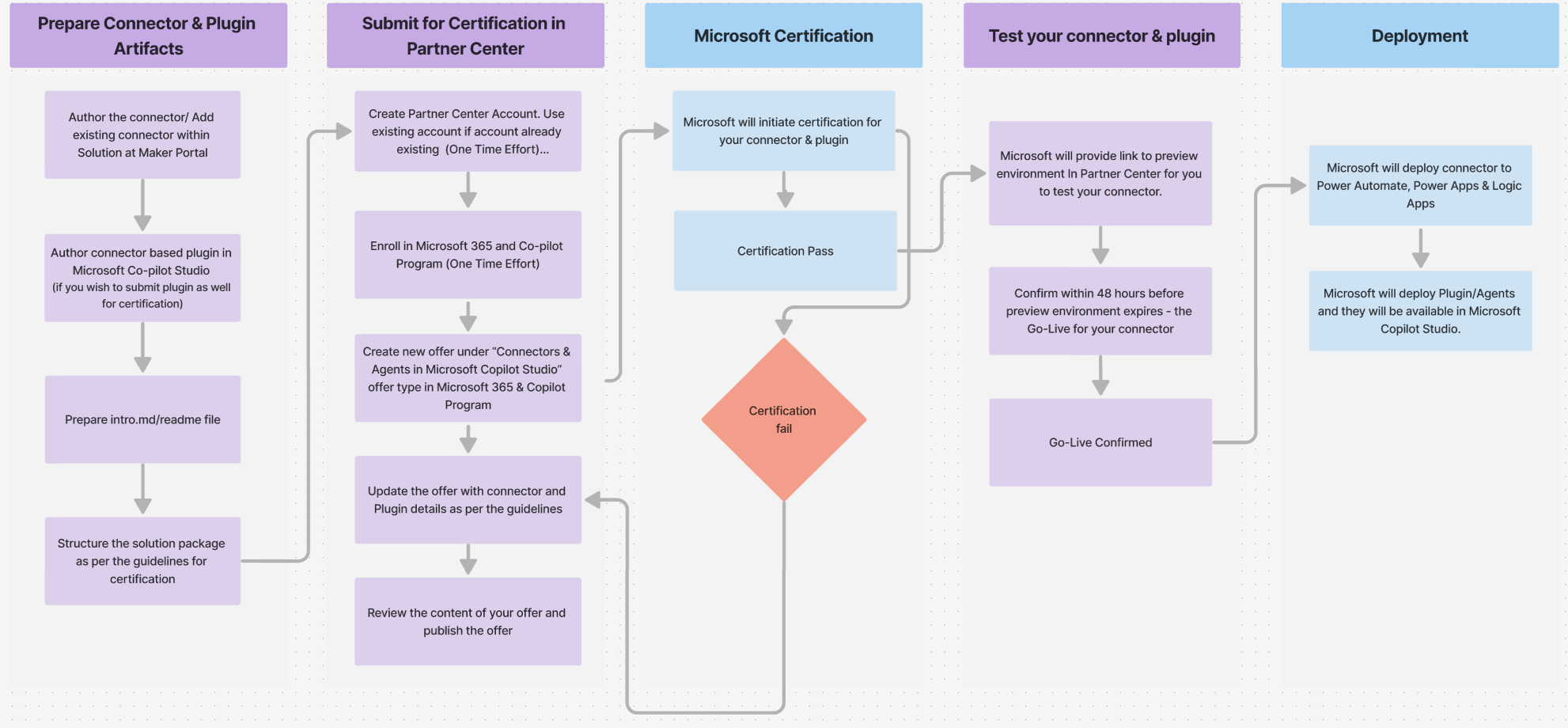已驗證的發行者認證程序
本文適用於 已驗證的發行者。 它說明如何透過 合作夥伴中心,將連接器和/或啟用 AI 的連接器套件提交到 Microsoft 進行認證。
認證程序工作流程
下列流程圖顯示了基本認證程序工作流程。 如需流程圖的展開檢視,請在右下角選取放大鏡圖示。
開放原始碼連接器
若要減少不一致,您必須開放連接器和啟用 AI 的連接器的原始碼。
開放連接器原始碼的好處
下列清單包含公開連接器開放原始碼的許多好處:
- 輕鬆地將功能新增至先前已發行、不可變更的現成可用連接器。
- 利用開發人員社群的貢獻來增強和維護連接器。
- 讓使用者有平台可以提交和參與功能要求。
- 對連接器發生的變更提供更豐富的追蹤記錄。
- 允許多個開發人員共同作業。
基本計劃注意事項
關於我們的計劃,有以下幾個重點。
- 您要公開的提連接器檔案的開放原始碼,而不是您 API 的。 使用者已可透過 Microsoft Power Platform 公用 API 存取這些資料。
- 連接器成品會儲存在我們的 GitHub 存放庫中並可公開取得。 您可以在這裡檢視已設為開放原始碼的現有連接器。
- 儲存庫中不會儲存任何 PII (個人身分可識別資訊) 資料或智慧財產權。
- Microsoft 會在 GitHub 中將您加入連接器的CODEOWNERS 檔案,且對連接器的任何變更都是由您管理。
設定您的合作夥伴中心賣家帳戶
這是在合作夥伴中心建立賣家帳戶的一次性程序。 所有賣家帳戶都會經過審查程序,然後才能透過合作夥伴中心發佈供應項目。
如果您已經有賣家帳戶,則需要在 Microsoft 365 和 Copilot 計劃中註冊。
若要建立新的賣家帳戶,請依照下列步驟進行:
如果您在合作夥伴中心已有開發人員帳戶,請使用那些同樣的認證來存取合作夥伴中心。
如果沒有帳戶,則依照在合作夥伴中心建立 Microsoft AI 雲端合作夥伴計劃帳戶中的步驟操作。
確保您在 Entra ID 帳戶中設定了有效的電子郵件地址。 按照步驟管理使用者設定檔資訊來設定電子郵件識別碼。
注意
如果 Entra 帳戶的電子郵件識別碼遺失,認證請求將自動拒絕。
發佈之前,請先驗證您的帳戶資訊。 了解如何在註冊新的合作夥伴中心計劃時確認帳戶資訊中執行此操作。
註冊 Microsoft 365 和 Copilot 計劃。
注意
如果在設定合作夥伴中心帳戶時遇到困難,請參閱 Microsoft 的支援中的指南 。
提交您的封裝進行認證
登入合作夥伴中心。
在首頁標題底下,選取服務商場供應項目卡片。
在服務商場供應項目 | 概觀頁面中,選取 Microsoft 365 和 Copilot 計劃。
在 Microsoft 365 和 Copilot 頁面中,選取新增供應項目>Microsoft Copilot Studio 中的連接器與代理程式。
在 Microsoft Copilot Studio 中的新連接器和代理程式畫面的名稱欄位中,輸入供應項目的唯一名稱。
此名稱用於協助您在合作夥伴中心找出您的供應項目。 建議您包含連接器的名稱和關聯的啟用 AI 的連接器。
接下來,您會前往產品設定頁面。 不需要在此處輸入資訊。 狀態已標示為完成,表示您不需要執行任何動作。
封裝您的連接器和啟用 AI 的連接器
從左側瀏覽列中選取套件。
在 SAS URI欄位中的套件索引標籤上,將連結輸入到包含連接器和/或啟用 AI 的連接器之套件的 SAS URI。
有關如何封裝連接器和啟用 AI 的連接器之指南的詳細資訊,請參閱準備 Power Platform 連接器和啟用 AI 的連接器檔案以進行認證。
確保封裝符合 5000 個 Power Platform 連接器中列出的 Power Platform 服務商場原則。
(如果您的連接器包含 OAuth 設定) 請在用戶端識別碼和密碼欄位中輸入用戶端識別碼。
如果連接器不包含 OAuth 設定,,則移至下一步。
選取儲存草稿。
設定屬性
從左側瀏覽列中選取屬性。
在屬性索引標籤中,執行下列步驟:
- 在一般資訊群組中,最多選擇與您的連接器和/或支援 AI 的連接器最相關的三 (3) 個類別。
- 在法律和支援資訊群組中,需要提供三 (3) 項資訊。
在第一個欄位中,可以輸入終端使用者授權合約的 HTTPS URL,也可以使用 Microsoft 商業市集標準合約。 建議您使用標準合約。
若要選擇標準合約,請選取核取方塊。
在隱私權原則連結欄位中,輸入使用者個人資訊相關原則的隱私權連結。
在支援文件連結欄位中,輸入支援連結,供客戶在遇到問題時參考。
- 選取儲存以儲存草稿。
指定可用性參數
從左側瀏覽列中選取可用性。
在可用性索引標籤中,執行下列步驟:
- 如果您希望僅向有限的使用者提供產品,請選擇提供 HideKey。 HideKey 是您選擇的小寫英數字元字串。
- 在右上方,選取檢閱並發佈。
檢閱您輸入的資訊。 您還可以選擇要向其通知提交狀態的對象。
當所有的索引標籤都反映狀態為完成,並在旁邊顯示綠色綠色核取記號時,請選取發佈以發佈供應項目。
提交後步驟
提交供應項目後,等待 24 到 48 小時,讓 Microsoft 審查您的供應項目。
您可在供應項目在認證生命週期中進展時檢閱其狀態。 在供應項目中,移至產品概觀索引標籤。
Microsoft 會在 48 小時內更新產品概觀索引標籤中的認證報告。
如果您的封裝通過認證指導方針,系統會要求您轉入下一個階段。 如果未通過,則需要根據認證報告更新封裝,然後重新提交封裝。
測試您的連接器
如果封裝已通過認證,則會為您提供可用來測試連接器的預覽環境。 若要這樣,請在發行者簽核下方供應項目的產品概觀中尋找連結,以預覽做為 Power Platform 連接器的環境。
此連結僅在 48 個工作小時內有效。 您應遵循指導方針來測試連接器。 了解在認證中測試連接器中的準則。
測試連接器後,向 Microsoft 確認完成。 為此,請在發行者簽核下方供應項目的產品概觀中,選取上線。
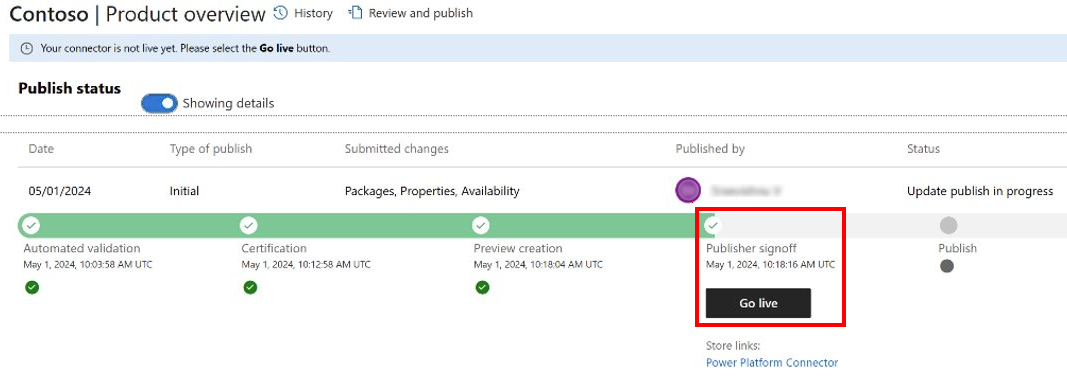
確認後,您的連接器和/或啟用 AI 的連接器將移動以進行部署,並處於發佈階段。
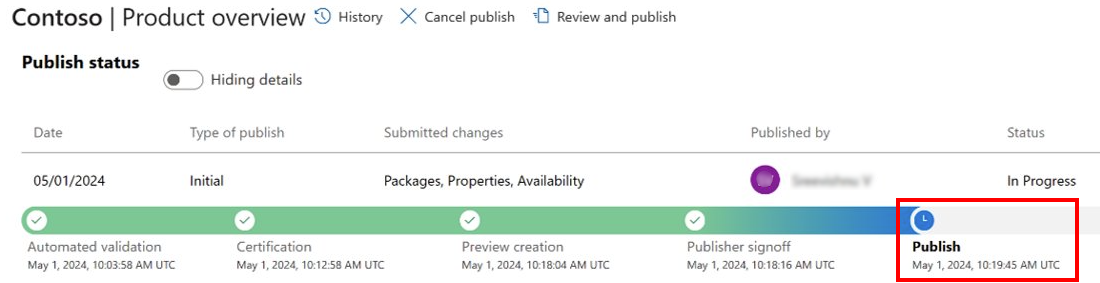
連接器和/或啟用 AI 的連接器已推送進行部署後,供應項目的狀態會是即時。 連接器和/或啟用 AI 的連接器大約需要 3 到 4 周才能顯示在所有區域中。
等待部署
您的供應項目上線後,我們會在所有產品和區域將您的連接器部署為進階連接器。 了解有關進階連接器的詳細資訊 ,以及不同的授權模型 。
重要
平均來說,部署連接器需要三到四週。 無論連接器和/或啟用 AI 的連接器的大小或複雜程度如何,不論是新的連接器還是更新過的連接器,這都是必要的。 為了保護完整性,連接器和/或 啟用 AI 的連接器將接受相同的驗證工作,以測試每次部署中所遵循的功能和內容。
生產部署
我們的生產連接器部署時程安排會從太平洋標準時間/太平洋夏令時間週五早上開始。 在您提供上線確認後,Microsoft 會將部署安排在即將到來的星期五。
區域部署
通知 Microsoft 已完成測試後,Microsoft 會在進階層上將您的連接器部署到所有公共區域。
- 此過程預計需要五 (5) 到六 (6) 週。
- Microsoft 會逐步在世界各地區域進行部署。
- Premium 階層在任何時間都無法移除或變更。
- 如果有任何問題,我們會在合作夥伴中心連絡您。
部署完成時,擁有 Power Automate 授權的使用者可以使用您的已認證連接器。
會按照預先確定的每日順序部署到各個不同的地區。 地區包括:
- 正在測試。
- 美國預覽。
- 亞洲,除了日本和印度之外。
- 歐洲 (英國除外)。
- 巴西、加拿大、日本和印度。
- 澳大利亞、英國和美國。
例如,如果您的連接器和/或啟動 AI 的連接器規劃在星期一部署,它將在第 1 天部署到測試區域。 然後在第 2 天部署到美國預覽區域。 部署會每天持續進行,直到將連接器部署到所有六個區域。
我們不會在星期六、星期日和美國假日進行部署。
當您的連接器完成認證時,我們會在 Power Automate 部落格上與您就連接器的行銷商機互動。
注意
如果要在將來更新供應項目 (例如,要提交到連接器和/或啟用 AI 的連接器的版本升級),請遵循相同規則:若要啟動更新要求,請選取已認證的供應項目的產品概觀索引標籤,並在您要修改的區段選取出現的更新。
要求移除預覽標籤。 當連接器公開使用一段時間並符合特定要求後,就有資格重新被指派正式發行標籤。 此標籤會顯示連接器為可生產的產品。 如需詳細資訊,請參閱將您的連接器從預覽版轉為正式發行。
下一個步驟
提供意見反應
非常感謝您提供有關連接器平台問題,或新功能構想的意見反應。 若要提供意見反應,請移至提交問題或取得連接器說明,然後選取您的意見反應類型。